灯果可视化软件是一款人工智能数据可视化工具,该软件内置丰富的可视化大屏模板,覆盖各个行业。同时为用户们提供了非常便捷的可视化编辑操作,让其无需任何经验就可以创建属于自己的大屏内容。而且使用灯果时您的所有的操作都在本地终端进行,和SAAS相比更加安全。
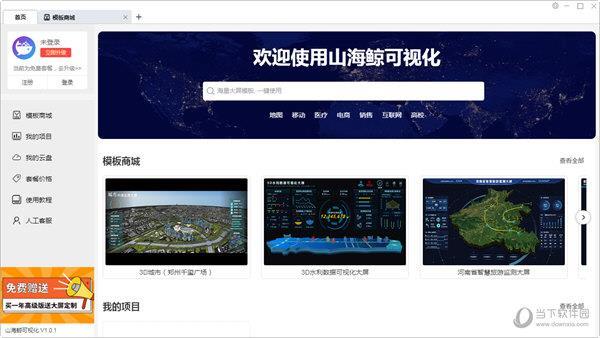
【功能特色】
【丰富的可视化组件】支持图表组件、多媒体组件、3D模型和三维城市等组件,支持雨、雪、烟花和星空等特效,支持自定义动画设置,可以做出各种炫酷的大屏。
【支持多种数据源】支持内网数据源和公网数据源,包括Excel、CSV、静态JSON、XML、HTTP API、MySQL、SQL Server、PostgreSQL和MongoDB等。
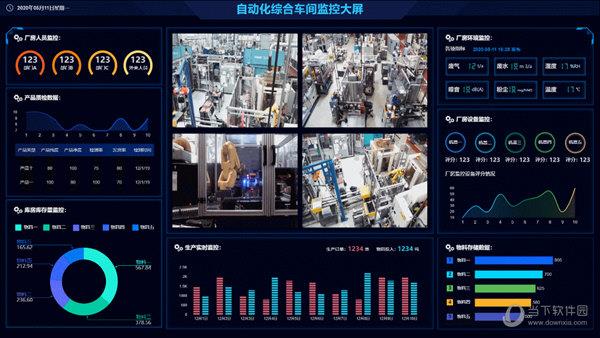
【灵活的大屏分享方式】支持局域网分享和网络公开分享,支持云服务器托管,支持软件内置查看和Web查看两种方式,可以完美嵌入第三方系统中。
【专业级地理信息展示】支持全国地图、省级地图、世界地图和3D地球,支持呼吸点、飞线、柱状图、区域色块和地点标记等特效,支持地图下钻和图表联动。

【可扩展性强】支持自定义GeoJSON上传,支持第三方三维模型导入,支持自定义组件,用户可以在线开发深度定制的可视化组件及特效。
【适配手机和微信】支持大屏尺寸自定义设置,自动适配各种大屏显示设备,无论是移动端还是PC端都能完美显示,随时随地都可以查看您的大屏数据。
下面为广大用户提供灯果可视化的一些常见使用指南,希望对你们有帮助。
【怎么分享】
通过灯果可视化大屏软件可以创建大屏,创建好的大屏可以通过链接分享给他人进行查看。
公开分享有两种方式:
第一种:在“我的项目”页面中的“全部项目”界面,点击项目卡片上的“公开分享”按钮可以打开公开分享设置窗口。
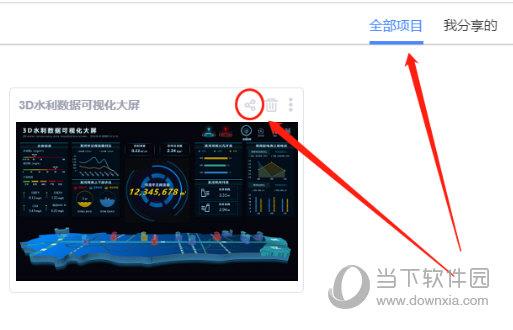
在弹出的设置窗口中可以进行公开分享的设置:
第二种:在大屏编辑界面中点击工具栏右侧的“公开分享”按钮可以打开公开分享的设置窗口。
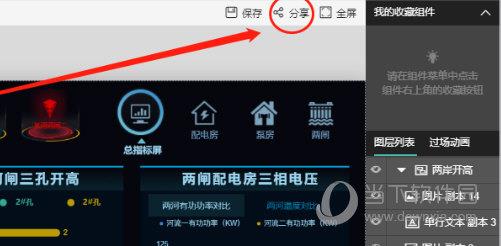
然后就是分享的设置选项:
软件中打开:分享之后的大屏只能用灯果可视化软件打开,接收方如果在浏览器中打开链接,会提示对方下载灯果可视化软件。
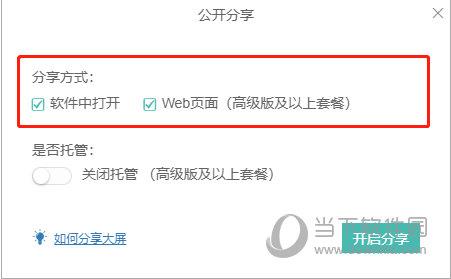
Web页面:分享之后的大屏可以使用任何浏览器打开,接收方可以在任意浏览器中输入链接查看大屏。
在下方工具条上,点击左侧仪表板菜单可以切换不同的子大屏,点击右侧全屏显示模式可以对全屏时显示的模式进行设置,点击右侧全屏按钮可以全屏播放。
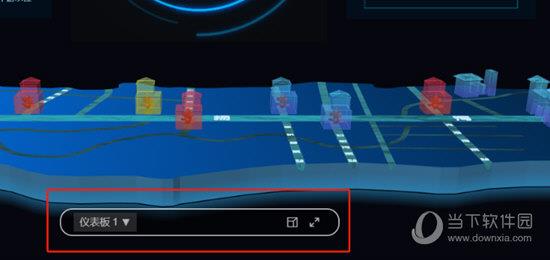
开启托管意思是将你的大屏项目上传到灯果可视化的云服务器(AES加密),这样任何公开网络的用户都可以访问你的分享链接。
【怎么编辑模板】
当我们通过模板创建大屏时,需要将模板自带的数据修改为自己的数据。修改模板自带的数据有两种方案,第一种是在线修改,另一种是直接替换。只有模板自带的数据源可以在线修改,如果使用的是本地数据源,请直接在本地修改。
在大屏编辑界面,点击数据菜单中的编辑数据。
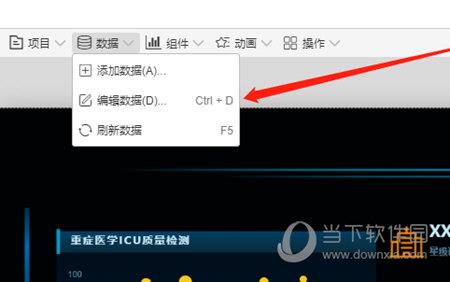
在数据编辑框的右侧窗口中可以看到当前数据源的类型,如果是文件类型,可以看到保存路径,此外还可以看到数据源的导入时间。
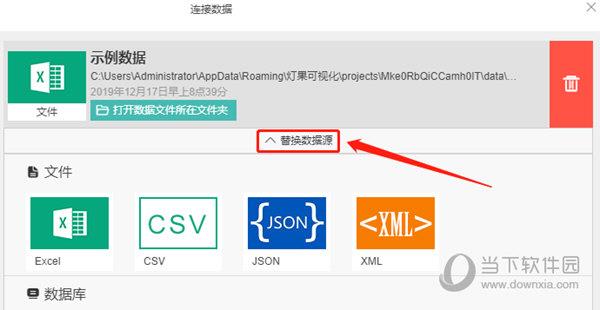
点击“打开数据文件所在文件夹”可以查看对应的文件,点击右侧删除按钮可以删除当前数据源。
左侧展示了数据源内部的各个子表格,点击表格名称可以在右侧窗口中看到表格数据的展示。双击表格内容可以进行修改,每张表格修改完成后请点击“保存修改”,整体修改完之后请点击右下角的“确定”按钮。
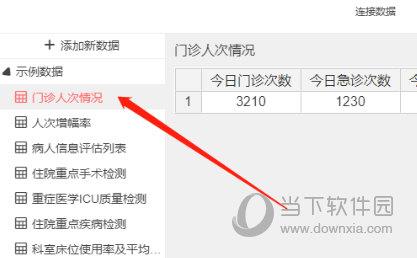
【如何添加图片】
首先点击编辑页面上方【组件】,在【多媒体组件】中选择图片。
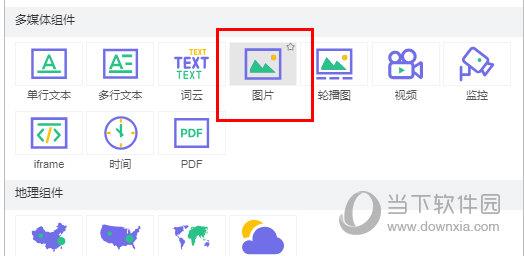
然后在页面的窗口中就会生成一个图片框,点击旁边小菜单中【替换图片】,并选择【点击选择图片】。

接着就会弹出图片选择窗口,你可以选择在你的云盘中图片,也可以在本次磁盘中插入图片。图片插入后你可以调整图片的大小和排列顺序。
【更新说明】
新增下拉菜单组件
新增列表组件
表格增加行间距/左右边框设置,新增列百分比图
优化颜色设置,新增取色器
修复和优化Ctrl+Z撤销的问题
优化过场动画的显示和设置
